티스토리 뷰
목차
그림판으로 사진 모자이크 하고 싶으신가요? 윈도우 기본 그림판으로 사진 모자이크 하는 법은 간단하지만 조금 불편할 수 있습니다. 따라서 그림판으로 하는 방법과 모자이크를 더 쉽게 할 수 있는 2가지 방법을 알려드릴까 합니다. 지금 바로 확인해 보세요!
1. 그림판으로 사진 모자이크 하는 법
윈도우 11 그림판으로 사진을 불러와서 모자이크 하는 방법에 대해 알아보겠습니다. 이전 윈도우 버전도 같은 방법으로 가능하니 아래 순서대로 따라와 주시면 되겠습니다.
1.1 파일 열기
1. 그림판에서 파일 열기를 통해 모자이크 하고 싶은 이미지 사진을 불러옵니다.

1.2 선택하기
1. 모자이크하고 싶은 부분을 선택해서 지정해 줍니다. 저는 무당벌레를 선택하고 모자이크 처리 하도록 하겠습니다.
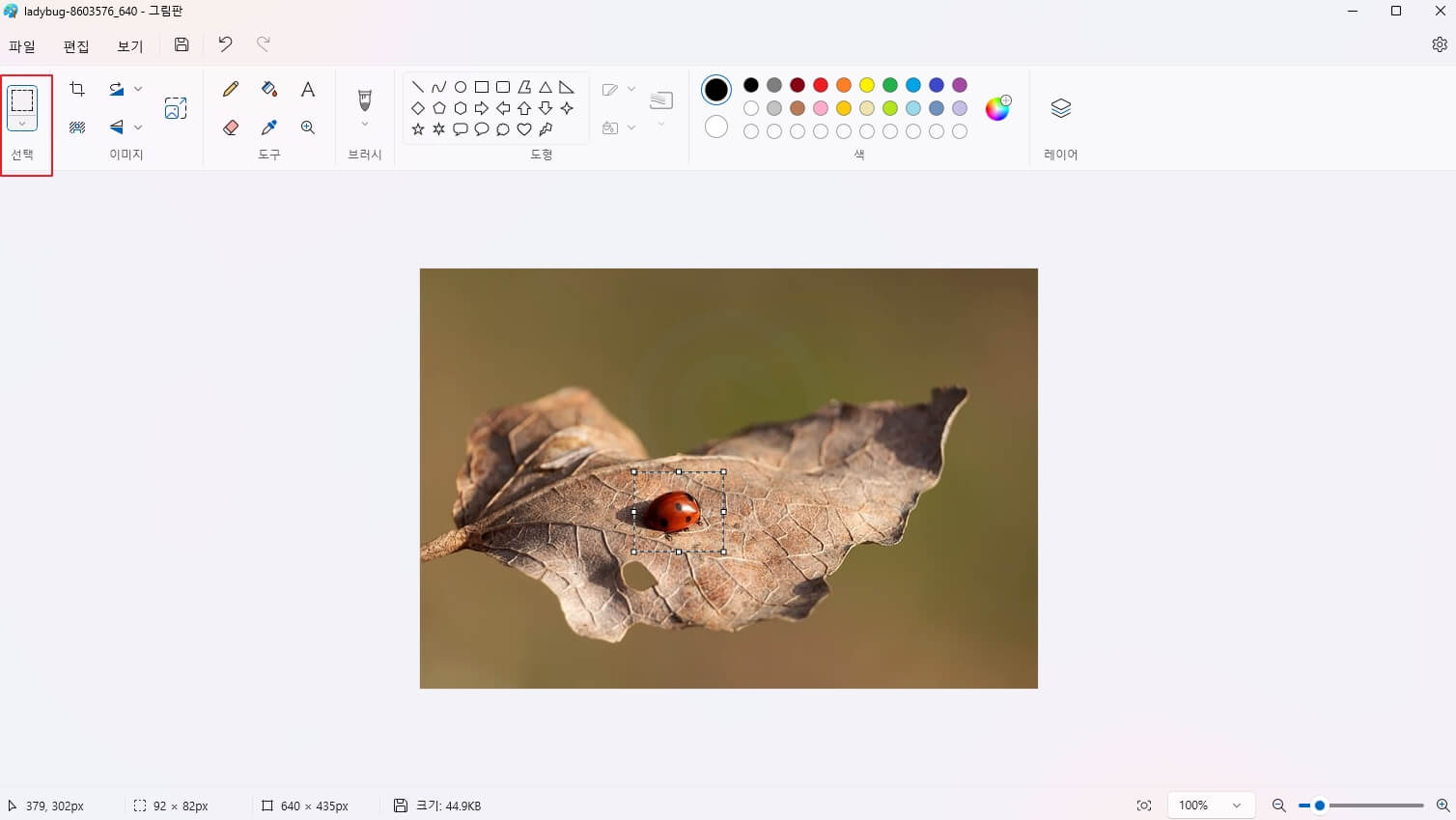
1.3 사이즈 줄이기
1. 선택한 사각의 끝을 마우스로 드래그해서 이미지 사이즈를 줄여줍니다.
2. 이미지 사이즈가 줄여졌으면 파일을 저장합니다 (컨트롤 키 + S)

1.4 모자이크 확인
1. 줄어든 이미지에 마우스를 클릭하고 늘이면 모자이크가 처리됩니다.
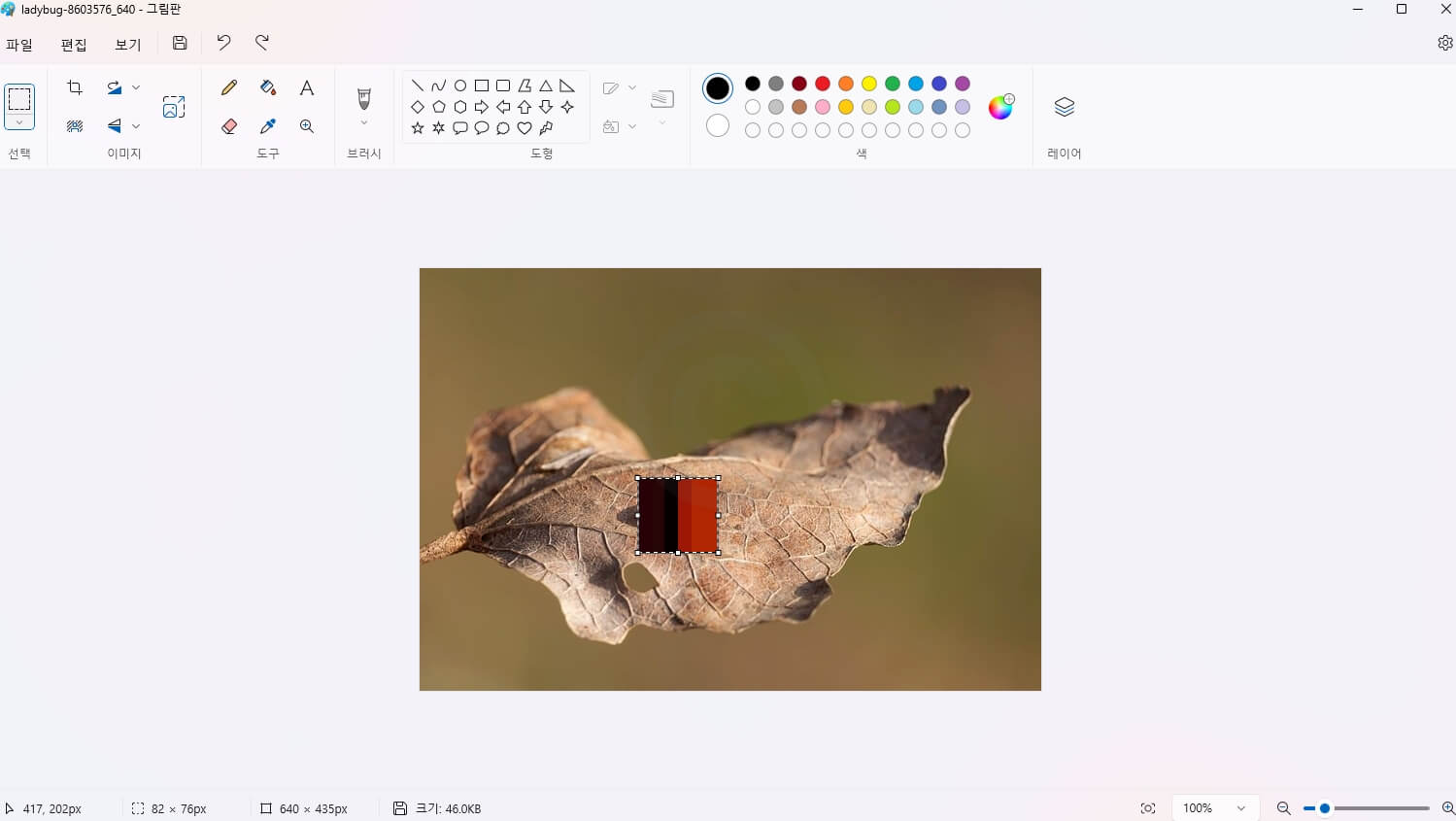
그림판으로 이미지 모자이크를 해봤는데 많이 불편한 거 같습니다. 아래에서 제가 이용하고 있는 픽픽으로 이미지 모자이크 처리하는 방법에 대해서 알려드리겠습니다.
2. 픽픽으로 이미지 모자이크 처리하기
지금 소개해드릴 픽픽은 아래 문구처럼 올인원 그래픽 디자인 도구로 아주 쉽고 간편하게 사진을 모자이크나 캡처등 다양한 기능을 사용할 수 있습니다.
설치 한 번으로 회원가입 없이 다양한 이미지 편집을 할 수 있으니 한번 이용해 보시는 걸 추천드립니다.
아래 픽픽 바로가기를 통해 홈페이지로 이동할수 있습니다.
픽픽 바로가기 👈
2.1 사진 불러오기
1. 픽픽으로 모자이크 할 이미지를 불러왔습니다.

2.2 선택 후 모자이크
1. 무당벌레를 선택하고 효과탭에서 모자이크를 클릭합니다.

2.3 모자이크 설정
1. 모자이크 설정으로 모자이크 비율을 조정할 수 있습니다.

픽픽으로 이미지 모자이크 하는 법에 대해서 알아봤습니다. 기존에 설치되어 있는 그림판과는 별개로 따로 설치를 해야 하지만 회원가입 없이 단축키 설정으로 무엇보다 빠르게 모자이크나 캡처를 할 수 있으니 한번 사용해 보시길 추천드립니다.